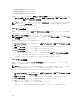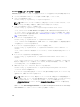Users Guide
メモ: その場合、ユーザーは、iDRAC のログインページが表示されます(前述のシングルサインオ
ンの
3 つ目の項目参照)。
メモ: iDRAC ネットワーク LAN が無効(LAN 無効=オフ)の場合は、シングルサインオンは利用で
きません。
サーバーがシャーシから取り外された、iDRAC IP アドレスを変更した、または iDRAC ネットワーク接続に
エラーが発生した場合、
iDRAC GUI の起動をクリックするとエラーページが表示されることがあります。
サーバー状態ページからの iDRAC の起動
各サーバーに対する iDRAC 管理コンソールを起動するには、次の手順を実行します。
1. 左ペインで、サーバー概要 を展開します。展開された サーバー概要 リストに 4 つのサーバーがすべて
表示されます。
2. iDRAC ウェブインタフェースを起動するサーバーをクリックします。
3. サーバー状態 ページで、iDRAC の起動 をクリックします。
iDRAC ウェブインタフェースが表示されます。フィールドの説明については、『オンラインヘルプ』を
参照してください。
サーバー状態ページからの iDRAC の起動
サーバー状態 ページから iDRAC 管理コンソールを起動するには、次の手順を実行します。
1. 左ペインで サーバー概要 をクリックします。
2. サーバー状態 ページで、iDRAC ウェブインタフェースを起動するサーバーの iDRAC の起動 をクリック
します。
リモートコンソールの起動
サーバーでキーボード - ビデオ - マウス(KVM)セッションを直接起動できます。リモートコンソール機能
は、次の条件がすべて満たされた場合のみサポートされます。
• シャーシに電源が入っている。
• iDRAC 8 と iDRAC 7 をサポートするサーバー。
• サーバーの LAN インタフェースが有効である。
• ホストシステムに JRE(Java Runtime Environment)6 アップデート 16 以降がインストールされてい
る。
• ホストシステム上のブラウザで、ポップアップウィンドウが許可されている(ポップアップブロッキング
が無効
)。
リモートコンソールは、iDRAC ウェブインタフェースから起動することもできます。詳細については、
dell.com/support/manuals にある『iDRAC ユーザーズガイド』を参照してください。
シャーシ正常性ページからのリモートコンソールの起動
CMC ウェブインタフェースからリモートコンソールを起動するには、次の手順を実行します。
1. 左ペインで、シャーシ概要 をクリックし、次に プロパティ をクリックします。
2. シャーシ正常性 ページのシャーシ図で、指定のサーバーをクリックします。
3. クイックリンク セクションで、リモートコンソール リンクをクリックしリモートコンソールを起動しま
す。
134